
Случвало ли ви се е да извадите телефона си, за да покажете на някого конкретна снимка и да трябва да превъртате с минути, за да я намерите? В днешната дигитална ера смартфоните ни служат като хранилища за безброй спомени под формата на снимки и видеоклипове. С течение на времето тези колекции могат да нараснат до гигабайти, което води до ограничено място за съхранение. Ако през годините сте събрали много снимки, е добре да се погрижите за дигиталното си пространство.
Почистването на библиотеката ви от ненужни изображения, както и деинсталирането на неизползвани приложения, може да ви осигури ценно място и да оптимизира работата на телефона ви. За щастие, не е нужно да купувате скъпи програми, за да постигнете това. Достатъчно е да се възползвате от безплатните инструменти, които вече са в телефона ви.
Започнете от хранилището
Започнете процеса на почистване, като обърнете внимание на пространството в устройството си и на това, което го запълва. Хранилището в системните настройки на смартфона или таблета ви показва кои приложения и файлове заемат място и може да послужи като списък за почистване.
Ако имате устройство с Android, отворете приложението Settings и изберете Storage, за да проверите наличното пространство. При смартфоните Samsung Galaxy отворете Настройки - Поддръжка на устройството и след това отворете Хранилището. На някои телефони се налага да превъртите надясно и надолу, за да стигнете до менюто Storage.
Притежателите на iPhone първо трябва да отворят приложението Настройки и да изберат Общи. След това да отворят хранилището, за да видят оставащото място в телефона си. Стъпките са подобни и за iPad.
Премахване на дубликати
Премахването на идентични копия на снимки е лесен начин за възстановяване на свободното място в телефона ви. Въпреки че има абонаментни приложения за премахване на дублиращи се файлове от всякакъв тип (като Duplicates Cleaner за Android или Phone Cleaner за iOS), разгледайте безплатните опции на телефона си.
В приложението Photos за iOS докоснете иконата Albums (Албуми) в долната част на екрана и превъртете надолу до областта Utilities (Инструменти). Изберете меню “Дубликати” и на екрана ще се покажат снимките и видеоклиповете с множество копия във вашата библиотека. Опцията Merge (Сливане) запазва копието с най-висока резолюция (и вградената информация) и премества по-малките версии в албума Recently Deleted (Наскоро изтрити) на приложението.
Samsung също предлага подобен инструмент за проследяване на дублиращи се файлове в своите устройства Galaxy. Ако разполагате с такъв смартфон, докоснете иконата "Моите файлове" и от менюто изберете "Анализиране на хранилището". На следващия екран изберете Duplicate Files (Дублирани файлове), за да видите списъка.
В Google Photos също ще откриете функцията за дубликати, предназначена да открива идентични снимки и да предотвратява добавянето им в библиотеката. С приложението Files за Android (безплатно е в магазина Play, ако все още не е инсталирано) можете бързо да проверите за дублиращи се снимки и да получите други предложения за изтриване на файлове.
Опцията Clean (Почистване) в сканира телефона за стари, дублиращи се или особено големи снимки, които да бъдат изтрити, и предлага кои малко използвани приложения да бъдат премахнати.
За целта отворете приложението Files, докоснете иконата Menu (Меню) в горния ляв ъгъл и изберете Clean (Почистване). Следващият екран предлага различни файлове, които можете да изтриете, за да освободите място, включително всички дубликати, изтегляния, снимки на екрана, малко използвани приложения и други.
Ръчно изтриване
Може да отнеме повече време, но превъртането назад и изтриването на ненужните файлове на ръка е един от най-точните начини за изчистване на снимките и видеоклиповете. Ако имате огромна библиотека, разпределете задачата на части всеки ден, докато пътувате или чакате на опашка. Така постепенно колекцията ви от снимки ще намалее и ще бъдете сигурни, че не сте изтрили файлове, които ще ви потрябват по-късно.
Ръчното преглеждане и изтриване на снимките, които вече не искате (една по една или в група) ви дава възможност визуално да потвърдите решението си. Ако сте направили грешка, не се притеснявайте - изтритата снимка не изчезва веднага. Повечето системи съхраняват всички наскоро изтрити файлове за поне 30 дни, преди да ги заличат окончателно. Освен ако не сте изпразнили ръчно кошчето или папката с изтрити елементи.
Ако имате снимки, които искате да запазите, и не използвате онлайн архивиране, можете да ги експортирате на компютъра си чрез имейл, Android Quick Share, AirDrop на Apple или друг метод за прехвърляне. И се уверете, че имате система за архивиране на компютъра си.
Използвайте "облачни" услуги
Ако имате нужда от повече информация, на сайта за поддръжка на Apple ще откриете детайлни съвети. На екрана за съхранение на iPhone също се предлагат препоръки за изчистване на стари файлове и приложения.
Собствениците на Galaxy ще открият идеи на сайта на Samsung. А в настройките на потребителския акаунт в Google Photos има инструменти Free Up Space (Освобождаване на място) и Manage Storage (Управление на хранилището), които съдържат списък с файлове за преглед и изтриване. Предложенията обикновено включват преместване на снимките от телефона в онлайн сървър или във външна SD карта с памет, което ви позволява да възстановите пространството в устройството си.
“Облачни” услуги като iCloud for Photos на Apple, Google Photos, Samsung Cloud или Dropbox освобождават място. Когато прехвърлите изображенията си там, устройството ви спира да ги съхранява физически, въпреки че ще продължавате да ги виждате чрез него. В началото ще получите безплатно пространство в изброените Cloud услуги, но имайте предвид, че след като го запълните, трябва да платите за повече.
Както вече се уверихме и Apple, и Google предлагат начини за премахване на безпорядъка в телефона - чрез изтриване на стари файлове и приложения и използване на онлайн хранилища. Важно е да знаете обаче, че когато изтриете архивирана или синхронизирана снимка, тя изчезва на всички устройства, свързани с този акаунт.
Подреждане в албуми
След като почистите библиотеката си със снимки, можете да я организирате допълнително. От години Android и iOS автоматично групират изображенията в албуми на основа на това кой е в тях, къде са направени и други фактори, но можете да създавате и свои собствени колекции.
Както Google Photos, така и Photos на Apple предлагат бързи начини за създаване на собствени албуми, така че да можете да организирате библиотеката си със снимки. Сред най-новите предлагани функции са: разпознаване на лица; създаване на самоактуализиращи се албуми или папки за съхраняване на няколко албума.
За да преместите снимките в собствен албуми в Google Photos, приложението Галерия на Samsung или Apple Photos, докоснете опцията за нов албум, дайте му име и изберете снимките, които искате да добавите в него. Приложението Photos на Apple също може да създава папки и след това да прави отделни албуми в тях.
Почистването на галерията ви може да отнеме известно време, но си струва усилията. След като го направите, ще можете да откривате по-лесно снимките, които търсите, ще освободите място за нови приложения, както и ще подобрите производителността на телефона си.
















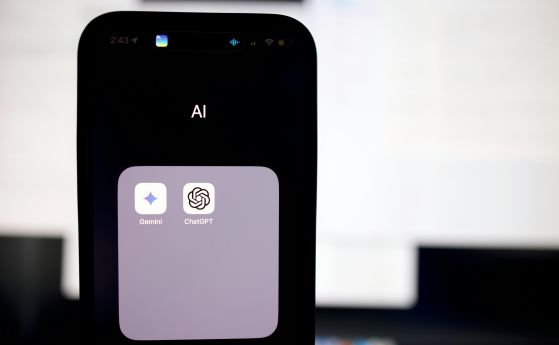




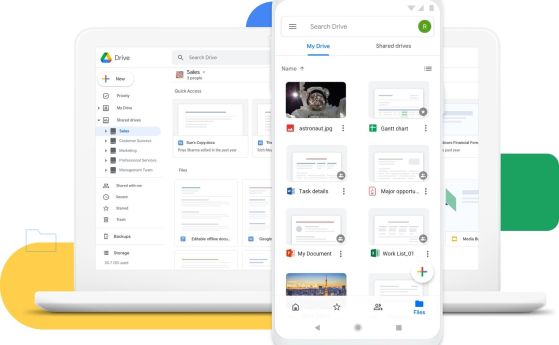

Коментари
Моля, регистрирайте се от TУК!
Ако вече имате регистрация, натиснете ТУК!
Няма коментари към тази новина !
Последни коментари